文章詳情頁
Win10登錄提示Pin不可用怎么辦?Win10登錄提示Pin不可用的解決方法
瀏覽:132日期:2022-06-28 16:53:34
在Win10系統中自帶有pin碼,可以讓電腦登錄更加安全,不過有一些使用Win10系統的小伙伴在登錄的時候提示登Pin不可用,那么遇到這種情況應該怎么辦呢?下面就和小編一起來看看有什么解決方法吧。
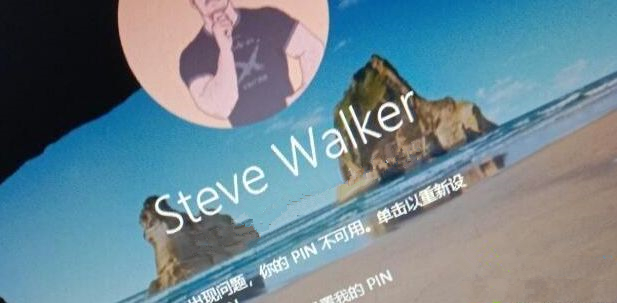
Win10登錄提示Pin不可用的解決方法
1、先進安全模式:在Windows登錄屏幕。上,長按Shift鍵的同時依次選擇電源》重啟。
2、在電腦重啟到“選擇一個選項“屏幕后,依次選擇“疑難解答”》“高級選項”》“啟動設置”》“重啟”。
3、在電腦重啟后,你將看到一列選項。選擇“4”或F4以在安全模式下啟動電腦。或者,如果你需要使用Internet,選擇“5”或F5進入“網絡安全模式”。
4、進入安全模式之后,您這邊可以先切換到您的本地管理員賬戶,
之后右擊開始菜單,選擇Windows powershell管理員身份運行,依次輸入
Dism /Online /Cleanup-Image /CheckHealth
DISM.exe /Online /Cleanup-image /Scanhealth
DISM.exe /Online /Cleanup-image /Restorehealth
5、完成后再切回微軟賬戶進行登錄嘗試。
相關文章:
1. 中興新支點操作系統全面支持龍芯3A3000 附新特性2. Win11系統搜索不到藍牙耳機怎么辦?Win11搜索不到藍牙耳機解決方法3. 鼠標怎么設置為左手? deepin20左手鼠標設置方法4. UOS怎么設置時間? 統信UOS顯示24小時制的技巧5. VMware Workstation虛擬機安裝VMware vSphere 8.0(esxi)詳細教程6. 統信UOS個人版(V201030)正式發布 新增功能匯總7. freebsd 服務器 ARP綁定腳本8. 如何從Windows 10升級到Windows 11?Win10升級到Win11的正確圖文步驟9. Mac版steam錯誤代碼118怎么解決?Mac版steam錯誤代碼118解決教程10. 電腦怎么安裝雙系統?Win11 和 Win7雙系統安裝圖文教程
排行榜

 網公網安備
網公網安備